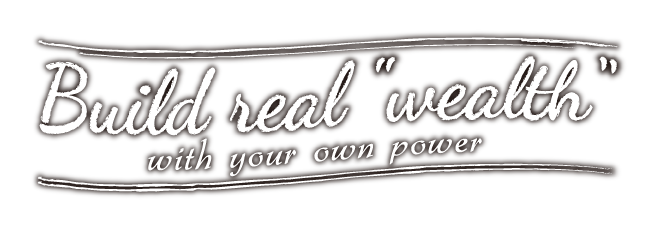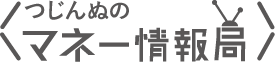みなさん確定申告はもうお済みでしょうか?
今年は確定申告に必要なデータをマイナンバーカードで呼び出し、提出までできる「マイナンバー方式」をやってみたのでそのレビューをお送りします。
以前にも書いたように、会社員なら一般的には確定申告の必要はないと思われがちですが、意外と申告しなければ税金の控除を受けられずに損をしてしまう場合があります。
私は投資をしているので毎年確定申告をしています。
数年前まではネットで作成して印刷したものを有給休暇を取って税務署に持ち込んでいましたが、
ここ数年で一気に電子化が進み、自宅で全て完結することも可能になってきています。
私も昨年は記事のネタにしようと後学のために新しい「マイナンバー方式」にチャレンジしてみました。
しかしエラーが頻発・・・
提出はかろうじてできたものの、混乱しすぎて何をどうやったか記憶が曖昧な状態で終了しました(・・;)
おそらく、引越した際にマイナンバー上の住所が変更できていなかったことが原因だったと思います。
マイナポータルから情報を取得、自宅から確定申告を提出できる!
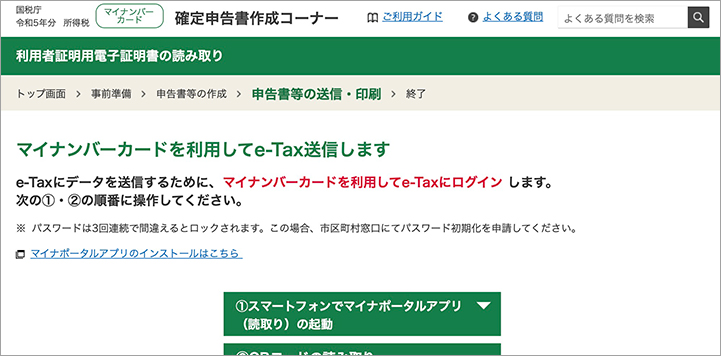
便利だと思ったのは
・マイナポータルから医療費情報を取得できた!
マイナポータルと連携することで家族全員の医療費情報を取得して自動で入力できました。
※家族全員のマイナンバーカードとスマホのマイナポータルアプリが必要
注意点はマイナポータルで自動的に取得できる金額は健康保険適用の医療費のみです!
自由診療の医療費や交通費など、医療費控除が適用できる費用は他にもあるので、これらのレシートの保管は必須です!
詳しくは下記記事へどうぞ↓
他にも給与情報やふるさと納税の寄付金証明なども取得できるようです。
・提出も自宅から可能
マイナンバーカードをスマホで読みとってオンラインで提出できます。
これまでもIDとパスワード方式でできましたが、カードをスキャンして送信するのはスマートな気がします!
マイナンバー方式の事前準備手順
私の環境ですが、MacOSのSafariで作成しました。
スマホだけでもできるみたいですが、文字入力や画面の大きさなどパソコンの方が慣れているので。
やってみた感想ですが、一般の人にはかなり難しいと思います。
・事前準備が複雑すぎる
・スマホのマイナポータルアプリでQRコードを読み取る一連の手順が何回も必要
・[e-Taxソフト(WEB版)][確定申告書等作成コーナー]を行ったり来たりと「今これは何をやっているのだろう?」ということが何度もありました。
1.[確定申告書等作成コーナー]事前準備セットアップツールをパソコンにダウンロード
例年通り[確定申告書等作成コーナー]から作成開始と言いたいところですが、e-Taxソフト(Web版)で利用者情報の登録が必要でした。
そしてそれにはSafariに機能拡張をインストールする必要がありますので事前準備セットアップツールをインストールします。
MacOSの場合、ChromeやFirefoxは対象外で動作するのはSafariのみです。
ここは昨年インストールしていたので省略できると思いましたが、起動できず。
最新版をインストールし直しました。これは毎年やらないといけないの?
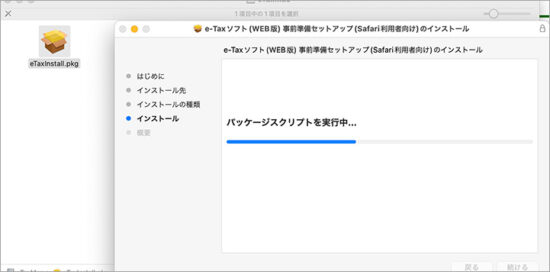
2.Safariの設定>機能拡張でe-Taxソフトにチェックを入れる
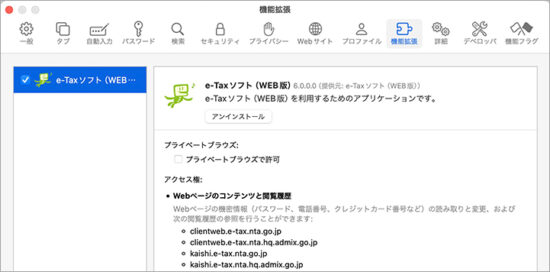
Safariの設定内の機能拡張で先ほどインストールしたe-Taxソフトの項目があるのでチェックを入れます。
これはすでにチェックが入っていました。
同時にインストールされたweblocファイルをクリックするとe-Taxページが立ち上がります。
3.[e-Taxソフト(Web版)]マイナンバーカードでログイン
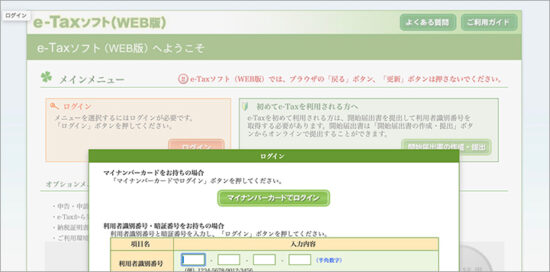
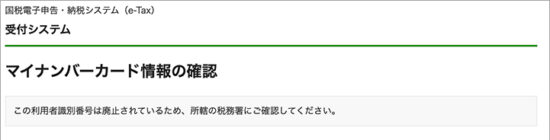
ログインしようとすると「この利用者識別番号は廃止されている」とエラー発生!
マイナンバー登録をやり直します。
4.マイナンバー登録
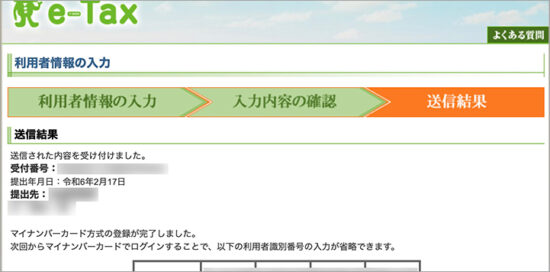
この流れはこれから何度も登場するので[マイナンバースキャン]と呼ぶことにします。
5.本人確認/情報取得希望
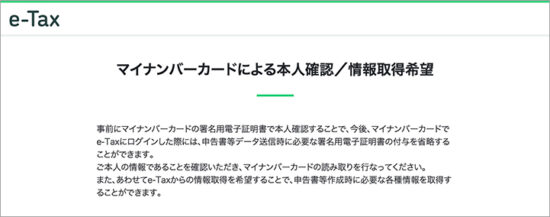
今後マイナンバーカードでe-Taxにログインした際には、申告書等データ送信時に必要な署名用電子証明書の付与を省略することができる
とのこと。これはやっておいた方がいいですね。
[マイナンバースキャン]→署名用電子証明書(4桁じゃない方)のパスワード入力
6.[確定申告書等作成コーナー]事前確認
これで事前準備が終わったのか?例年通りの[確定申告書等作成コーナー]へ
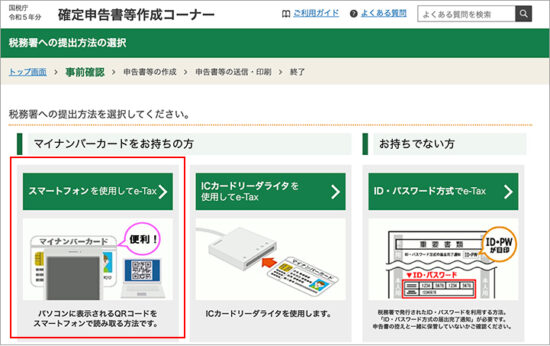
提出方法「スマートフォンを使用してe-Tax」を選択
7.マイナポータルと連携する
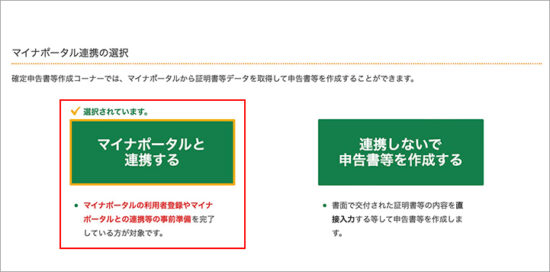
マイナポータルと連携→[マイナンバースキャン]
事前準備ができていないとここでつまづくと思います。
8.マイナポータルとe-Taxのつながりの設定
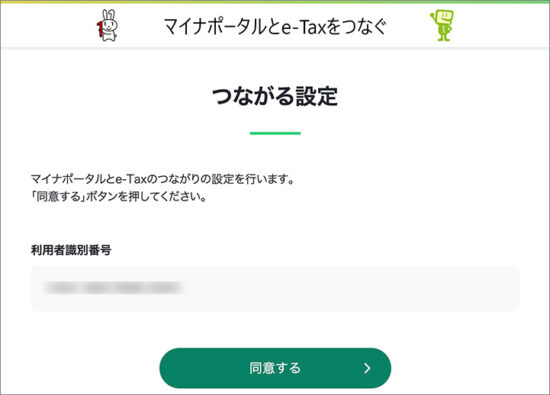
同意する → e-Taxを利用
9.再び[確定申告書等作成コーナー]へ
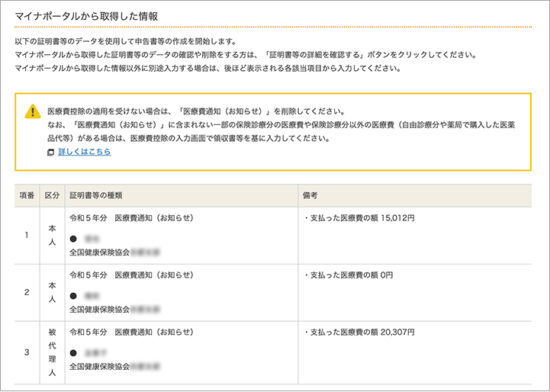
これでマイナポータルから証明書等データ情報を取得できるようになり、医療費通知情報が取得できます。
家族分のマイナンバーも[マイナンバースキャン]することで全員分の医療費が自動で入力されます。
マイナンバー方式をやってみて一番テンションの上がった瞬間でした!
10.申告書の作成
ここから例年通りの確定申告書作成です。
毎年のことだし慣れたもの・・・と言いたいところですが、年1回だと細かいことを忘れています。
ダイヤモンドZAIの確定申告特集の号を見ながら今年も進めました。
それでも毎回間違えてないかドキドキするんですよね。
まとめ
というわけでマイナンバー方式での確定申告ができました!
今後は連携できる項目も増えていき、便利になっていくはずです。
私の環境ではまだ給与の取得はできませんでしたけど、源泉徴収票の内容が自動入力になればかなり楽になるなと思いました。
今後に期待しましょう!